Программа, восстанавливающая удаленные программы: обзор, особенности и отзывы
Рано или поздно, но каждый пользователь сталкивается с проблемой потери важных данных с носителей или целого комплекса установленных программ. Особенно актуальным это становится на больших предприятиях с огромными базами. В этой статье речь пойдёт о программах, восстанавливающих удалённые программы, данные, их особенностях и альтернативных способах восстановления.
Как работают утилиты для восстановления?
Если объяснять простым языком, то при удалении файла или программы как такового физического уничтожения не происходит. В таблицу размещения всего лишь добавляется информация о том, что данные удалены. Таким образом, в реальности файл присутствует и занимает место на жёстком диске. Однако для операционной системы он перестал существовать, и она его не «видит».

Но остаётся одна проблема — после удаления область на жёстком диске, занимаемая файлом или программой, теперь считается свободной. И если произошло скачивание данных или установка какого-либо программного обеспечения, то она может быть перезаписана. Поэтому длительность периода от удаления до попытки восстановления напрямую влияет на успех процедуры.
Программы, восстанавливающие удалённые программы и файлы, читают физические данные с жёсткого диска, изучают их сигнатуру, чтобы определить тип файла, и если он не повреждён, то есть его место не было перезаписано — восстанавливают. Такое возможно даже после проведения быстрого форматирования. Если было произведено полное, то восстановить данные не удастся.
Обзор утилит
Как таковые программы, восстанавливающих удалённые программы, найти вряд ли получится. Для этого существуют утилиты бэкапа системы в целом, но об этом позже. Для начала небольшой обзор утилит для разнообразного восстановления файлов.
Recuva
Наверное, из всего спектра это наиболее известная программа. Восстановить удалённые файлы с её помощью можно в операционных системах семейства Windows. Из особенностей программы стоит выделить русскую локализацию, бесплатное распространение и простой дружелюбный интерфейс. Для особо тяжёлых случаев имеется портативная версия, чтобы загружаться с флешки.
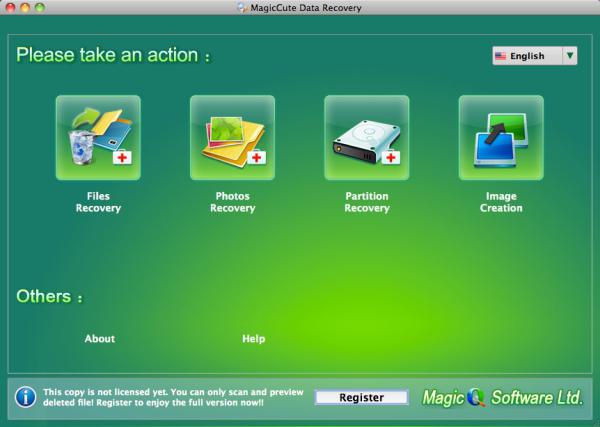
После установки и запуска программы перед пользователем предстанет простой интерфейс, в котором достаточно выбрать имя диска, имеющего удаленные файлы. Затем нажать на кнопку «Анализ», и перед тем как восстановить удалённые файлы с флешки, программа проведёт процедуру сканирования.
Далее будет представлен список найденных данных. Они помечаются в соответствии со своим состоянием — отличное, плохое, среднее. Это показывает, насколько повреждён тот или иной файл.
После того как пользователь проставит галочки напротив нужных и нажмёт «Восстановить», программа начнёт операцию.
Простота использования и минимум настроек благоприятно сказались на развитии программы.
Undelete Plus
Практически аналог предыдущей программы. Восстановить удалённые файлы можно в линейке Windows. Также проста, имеет русский интерфейс и бесплатна. Для того чтобы проверить жёсткий диск на удалённые файлы, достаточно нажать кнопку «Сканировать». Затем выбрать нужные и восстановить.
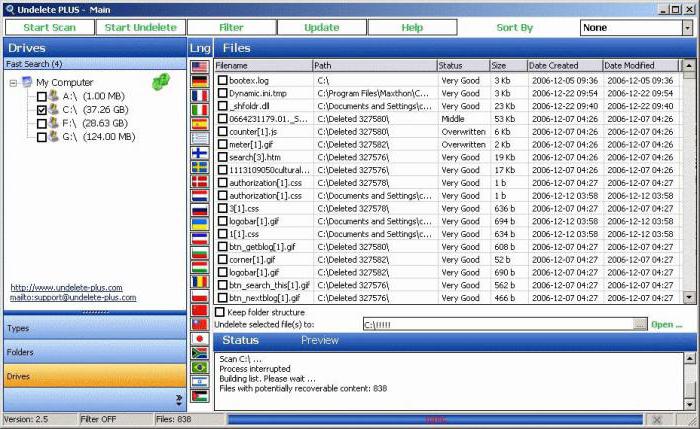
Из особенностей можно выделить возможность восстановить структуру папок, удобный механизм сортировки.
R.Saver
Программа, восстанавливающая удалённые файлы с флешки и жёстких дисков. Особенность её в том, что это собственная разработка одной из компаний, специализирующейся на восстановлении утерянных данных. Очень проста в использовании и установке, а также не требует больших системных затрат.
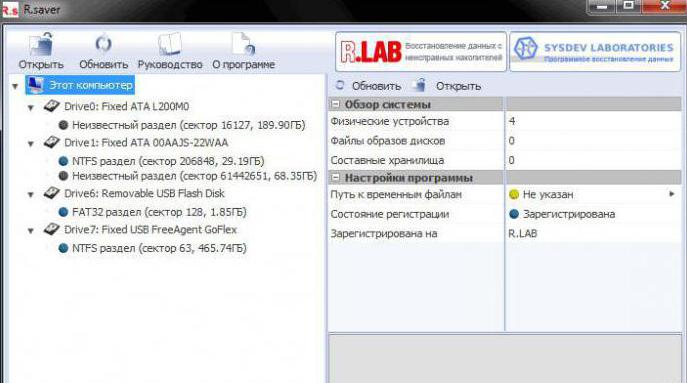
Recovery Tools
Набор программ, восстанавливающих удалённые файлы с флешки, жёсткого диска и компакт-дисков. Включает в себя несколько утилит:
- Recovery Toolbox for Flash. Как можно догадаться по названию, ориентирована на флеш-накопители. Единственное неудобство — умеет работать только с разделами файловой системы FAT. Перед тем как восстановить удалённые файлы с флешки, программа проведёт тщательное сканирование и выдаст результат. Программа платная, но имеется и ознакомительная версия, которая ограничена восстановлением пяти файлов. Интерфейс, как и у большинства собратьев, прост и интуитивно понятен. После сканирования программа покажет, какие файлы можно восстановить полностью, а какие — частично.
- Recovery Toolbox for RAR, ZIP. Наверное, многие сталкивались с ситуацией, когда архив отказывался читаться, ссылаясь на то, что он повреждён. Для восстановления таких файлов и служит эта утилита. На вход подаётся повреждённый архив и анализируется. После чего программа покажет, какие файлы из него можно спасти, а какие - нет. Это будет актуально для архивов, скачанных с Интернета, которые очень часто оказываются повреждёнными. Программа также платная. Существует и демо-версия, но, к сожалению, восстановить данные она не позволит, лишь просмотреть доступные.
- Recovery Toolbox for CD. Утилита для восстановления данных с компакт-дисков. Хоть этот вид носителей и отмирает постепенно, но все же немало где до сих пор используется. CD, как известно, очень легко повредить. Одной царапины достаточно для того, чтобы диск уже перестал быть читаемым. Очень удобно восстанавливать программой видеофайлы. Она сможет выявить повреждённые участки данных и попытаться восстановить их. Программа бесплатна и проста в обслуживании.
R-studio
Данная программа, восстанавливающая удалённые программы и данные, рассчитана на более опытных пользователей. Умеет работать с большим количеством известных носителей информации.
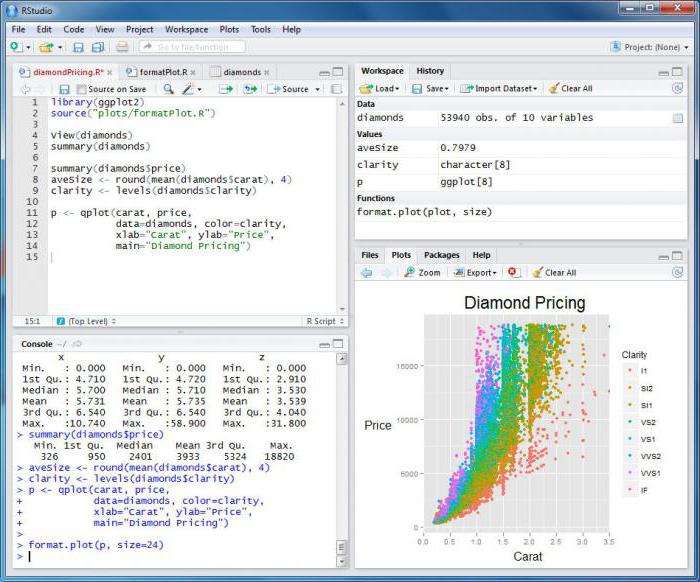
Поддерживает разделы, принятые в линейках систем Windows, Linux и MacOS.
Из основных особенностей можно выделить:
- удобный поиск восстанавливаемых файлов;
- многоуровневую сортировку;
- просмотр состояния файла и оценку успеха на восстановление;
- возможность добавления собственных сигнатур при восстановлении;
- работу с файлами по сети;
- восстановление RAID.
При всех своих возможностях и плюсах программа отнюдь не дешёвая и подойдёт тем, кто профессионально занимается восстановлением данных с носителей.
Testdisk
Данная утилита предназначена для восстановления данных в среде Linux. Она имеется в стандартном репозитории "Убунту", поэтому установить её можно одной строкой:
sudo apt-get install testdisk
Ну, и запускать её также нужно от имени суперпользователя:
sudo testdisk
Хоть программа и работает в консоли, пугаться этого не следует. Вся процедура проходит в виде пошагового мастера, который на каждом этапе предлагает что-то сделать. К примеру, сначала утилита спросит о том, нужно ли ввести лог-файл. Затем даст выбрать диск, с которого необходимо восстановить данные, тип таблиц, тип анализа и т. д. Как результат — список способных к восстановлению файлов в том же окне терминала.
Как восстановить удалённую программу в Windows?
Как уже говорилось выше, каких-то отдельных инструментов для решения подобной задачи не существует. Однако операционная система Windows «из коробки» обладает подходящим функционалом.
Естественно, что перед тем как восстановить удалённую программу или игру, нужно выполнить ряд несложных манипуляций. Начинается все с меню «Пуск». Из него нужно перейти во «Все программы», затем «Стандартные» и уже там — «Служебные». Здесь интересует штатная утилита операционной системы - «Восстановление системы». Ее задача — вернуть состояние ОС к такому виду, который был до сбоя. Стоит отметить, что этот вариант сработает, если ранее, перед тем как восстановить удалённую программу, была сделана «точка восстановления». Ее и нужно будет активировать с помощью представленной утилиты.
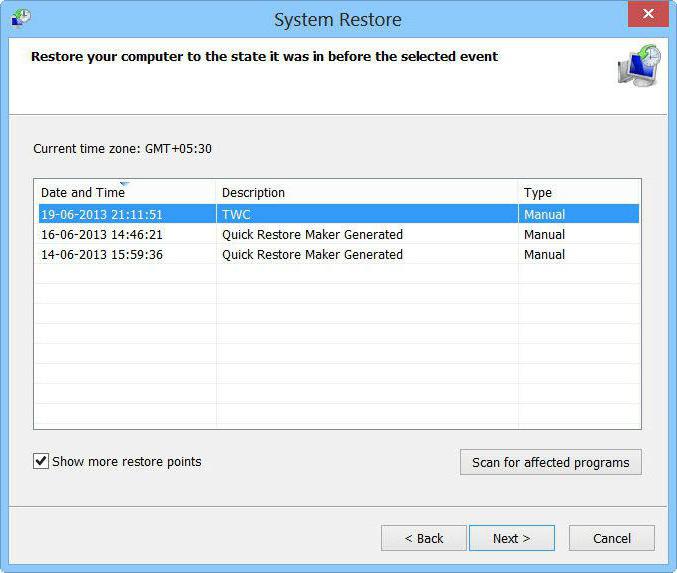
Она предложит выбрать из списка имеющихся точек наиболее актуальную и восстановить её. После завершения процедуры искомая программа будет присутствовать в системе, если она, конечно же, имелась на ней ранее.
Можно также попробовать использовать программы, восстанавливающие удалённые файлы с сохранением структуры папок. Например, Undelete. Однако стоит понимать, что данные об установленном программном обеспечении записываются не только в виде физических файлов в определённые папки системы, но и в реестр Windows. Поэтому нет никаких гарантий, что все будет функционировать в стабильном режиме.
Помимо стандартных средств Windows, также имеются и сторонние продукты. Вот их краткий перечень:
- Paragon Backup Recovery. Программа от всемирно известной компании. Имеет широкий функционал, поставляется в виде условно-бесплатной версии сроком на 30 дней. Хорошо подойдёт для домашнего и мелкоофисного использования.
- Veeam Backup. Ориентирована на использование в корпоративной среде, на большие компании и предприятия. Среди функционала стоит выделить многогранную работу посредством сети и извлечения разнообразных баз данных.
- Iperius Backup. Отличный и мощный инструмент для создания как образов систем целиком, так и отдельных их компонентов. Имеет возможность работать напрямую с облачными хранилищами и обладает гибкой ценовой политикой в зависимости от цели использования.
Как восстановить удалённую программу на "Андроиде"?
Восстановление работоспособного приложения в среде "Андроид" возможно двумя способами:
- с помощью утилит, создающих полный бэкап ОС с подключением к компьютеру или через Recovery;
- используя штатный Play Market системы.
Второй способ более прост, поэтому стоит рассмотреть его. Операционная система "Андроид", а в частности Play Market, ведёт своеобразный журнал установленных приложений. В него попадает все, что стоит или когда-либо присутствовало на телефоне или планшете. Однако и здесь стоит оговориться, что учётная запись должна быть соответствующей той, на которой имелись искомые приложения.
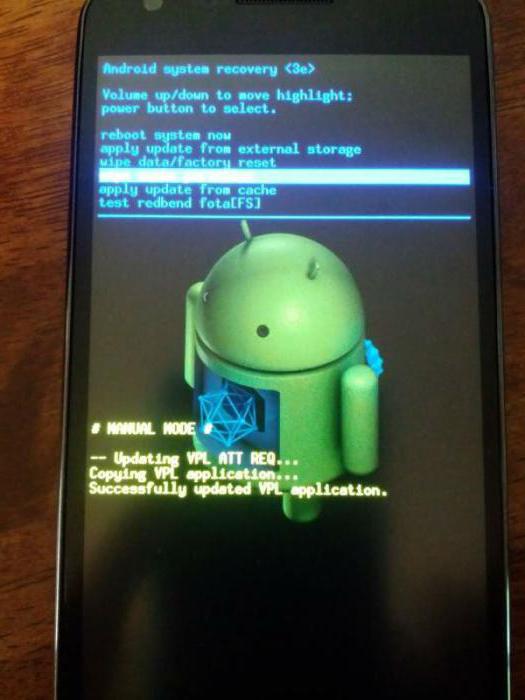
Собственно, сам способ:
- надо зайти в Play Market;
- открыть боковое меню, нажав на значок в виде трёх полосок;
- выбрать пункт «Мои приложения и игры»;
- перейти на вкладку «Все»;
- в представленном списке выбрать необходимое приложение и установить его.
Данный способ обладает единственным минусом — приложение может «потерять» свои прошлые сохранения или достижения.
Для полного возврата к состоянию телефона придётся использовать бэкап. К сожалению, стандартных утилит в системе "Андроид" для восстановления, например, достижений в играх нет. Также и штатный рекавери не позволит этого сделать. Собственно, и установка кастомизированного уже вряд ли чем поможет, ведь для возврата нужна какая-либо точка восстановления.
Отзывы пользователей
На вопрос о том, какой программой восстановить удалённые файлы, вряд ли кто-то сможет точно сказать, какое именно приложение подойдет в конкретной ситуации. Во многих случаях рекомендуется использовать несколько разновидностей поочерёдно. Таким образом можно получить более полное сканирование и восстановление.
Кто-то из пользователей ценит утилиты за включенный в пакет русский язык, кто-то оценивает функционал. Например, программу Recuva многие хвалят за простоту и удобство. Профессионалы нередко оставляют хорошие отзывы о платной R-Studio. Хоть цена и кусается, её возможности гораздо шире.
Похожие статьи
- Программа восстановления файлов после удаления
- Как восстановить удаленные СМС на "Андроиде" простым способом?
- Восстановление удаленных файлов: обзор программ, особенности и рекомендации
- Программы восстановления файлов после форматирования - обзор лучших
- Как восстановить удаленные фото с телефона? Программы и советы по работе с ними
- Как восстановить удаленные из корзины файлы? Восстановление файлов, удаленных из корзины
- Как в "Вотсапе" восстановить переписку: ответы на все вопросы
